Textnachrichten einrichten
In diesem Artikel wird erläutert, wie Sie Anbieter und Telefonnummern für Textnachrichten einrichten und konfigurieren.
Anmerkung
Customer Insight – Journeys bietet eine native Integration in Azure Communication Services, Infobip, LINK Mobility, Telesign, Twilio oder Vibes (USA und Kanada). Sie können Ihren eigenen Anbieter mitbringen, indem Sie einen benutzerdefinierten Kanal erstellen.
Bei einem Textnachrichten-Anbieter anmelden und diesen konfigurieren
Sie können ein vorhandenes Azure Communication Services-, Infobip-, LINK Mobility-, Telesign-, Twilio- oder Vibes-SMS-Konto zum Versenden von SMS in Customer Insights - Journeys erwerben oder wiederverwenden.
Die unterstützten Absendertypen variieren je nach ausgewähltem Anbieter. Customer Insights - Journeys unterstützt auch alphanumerische Sender-IDs.
Wichtig
Um sicherzustellen, dass SMS-Drittanbieter STOP-Befehle ordnungsgemäß verarbeiten, müssen Sie Ihre Einwilligungseinstellungen direkt bei dem Anbieter festlegen.
Sich für ein Azure Communication Services-Abonnement anmelden und es konfigurieren
Die Integration von Azure Communication Services (ACS) verwendet ihre API zum Senden und Empfangen von SMS. Sie müssen sich für ein Azure Communication Services-Konto registrieren, um die Customer Insights - Journeys-SMS-Integration zu aktivieren. Gehen Sie wie folgt vor, um ein Azure Communication Services-Konto zu erstellen:
- Gehen Sie zu Azure und registrieren Sie sich für ein Konto mit nutzungsbasierter Zahlung.
- Erstellen Sie eine Communication Services-Ressource und Sie erhalten eine gebührenfreie Nummer, einen kurzen Code oder eine alphanumerische Sender-ID.
- Gehen Sie zur Startseite Ihres Azure-Kontos und navigieren Sie über Abonnements>Ressourcengruppen>Ressourcenname zu Ihrer Ressource.
- Gehen Sie zu Schlüssel unter Einstellungen und notieren Sie die Werte für die primäre und sekundäre Verbindungszeichenfolge. Diese Werte sind erforderlich, um die Integration zwischen Customer Insights - Journeys und Azure Communication Services zu erstellen.
- Gehen Sie unter Telefonie und SMS zu Telefonnummern, um die gebührenfreie Nummer zu finden, die Sie als Sender verwenden möchten. Gehen Sie zu Alphanumerische Sender-ID und zu kurze Codes, wo Sie die jeweiligen Nummerntypen finden.
Für ein Infobip-Konto registrieren und es konfigurieren
Die Infobip-Integration verwendet seine öffentlichen APIs zum Senden und Empfangen von SMS. Sie müssen sich für ein Infobip-Konto registrieren, um die Customer Insights - Journeys-SMS-Integration zu ermöglichen. So erstellen Sie ein Infobip-Konto:
- Gehen Sie zu Infobip und registrieren Sie sich für ein kostenloses Konto, das später auf nutzungsbasierte Bezahlung oder ein monatliches Abonnement geupgradet werden kann.
- Navigieren Sie auf Ihrer Infobip Kontostartseite zur Registerkarte Entwickler und notieren Sie die API-Schlüssel- und die API-Basis-URL-Werte. Diese Werte sind erforderlich, um die Integration zwischen Customer Insights - Journeys und Infobip zu erstellen.
- Erwerben Sie SMS-Telefonnummern über Ihr Infobip-Konto.
Ein LINK-Mobility-Konto registrieren und konfigurieren
Wie bei Infobip verwendet die LINK Mobility-Integration ihre öffentlichen APIs zum Senden und Empfangen von SMS. Sie müssen sich für ein LINK Mobility-Konto anmelden, um die Customer Insights - Journeys-SMS-Integration zu aktivieren. Erstellen Sie ein LINK-Mobility-Konto wie folgt:
- Gehen Sie zu LINK Mobility und melden Sie sich für ein Test-Konto an, das später auf eine nutzungsbasierte Abrechnung umgestellt werden kann.
- Wenden Sie sich an das Link-Mobility-Team, um Nummern zu erwerben und alle Kontointegrationsdetails zu erhalten, die zum Erstellen der Integration zwischen Customer Insights - Journeys und LINK Mobility erforderlich sind.
Ein TeleSign-Konto registrieren und konfigurieren
Die TeleSign-Integration verwendet die öffentlichen APIs von TeleSign zum Senden und Empfangen von SMS. Ebenso wie bei Twilio müssen Sie sich für ein TeleSign-Konto anmelden, um die TeleSign SMS-Integration zu aktivieren. So erstellen Sie ein TeleSign-Konto:
- Gehen Sie zu TeleSign und melden Sie sich für ein Testkonto an. Wenn Sie einen hohen SMS-Datenverkehr erwarten (mehr als 100.000 Nachrichten pro Monat), wenden Sie sich an TeleSign, um ein in Rechnung gestelltes Unternehmenskonto zu beantragen.
- Notieren Sie sich aus Ihrem TeleSign-Konto im Dashboard die Werte für KUNDENNUMMER und API-SCHLÜSSEL. Diese Werte sind erforderlich, um die Integration zwischen Customer Insights - Journeys und TeleSign zu erstellen.
- Erwerben Sie SMS-Telefonnummern über Ihr TeleSign-Konto.
- Schalten Sie auf der Seite TeleSign SMS Einstellungen den Schalter Statusrückruf auf Aktiviert. Dies gilt für Standardkonten. Wenn Sie ein Enterprise-Konto haben, müssen Sie sich an TeleSign wenden, um die Statusrückruf-Einstellung für Sie festzulegen.
Ein Twilio-Konto registrieren und konfigurieren
Wie Telesign verwendet auch die Twilio-Integration Twilios öffentliche APIs, um SMS zu senden und zu empfangen. Sie müssen sich für ein Twilio-Konto anmelden, um die Customer Insights - Journeys-SMS-Integration zu aktivieren. So erstellen Sie ein Twilio-Konto:
- Gehen Sie zu Twilio und melden Sie sich für ein Test-Konto an, das auf eine nutzungsbasierte Abrechnung aufgerüstet werden kann. Wenn Sie einen hohen SMS-Datenverkehr erwarten (mehr als 100.000 Nachrichten pro Monat), wenden Sie sich an Twilio, um ein in Rechnung gestelltes Unternehmenskonto zu beantragen.
- Notieren Sie aus Ihrem Twilio-Konto unter Allgemeine Einstellungen die Werte für KONTO-SID und AUTHENTIFIZIERUNGSTOKEN. Diese Werte sind erforderlich, um die Integration zwischen Customer Insights - Journeys und Twilio zu erstellen.
- Erwerben Sie SMS-Telefonnummern über Ihr Twilio-Konto.
Ein Vibes-Konto registrieren und konfigurieren (nur USA und Kanada)
Die Vibes-Integration verwendet die öffentlichen APIs von Vibes zum Senden und Empfangen von SMS. Sie müssen sich für ein Vibes-Konto anmelden, um die Vibes-SMS-Integration zu aktivieren. So erstellen Sie ein Vibes-Konto:
- Senden Sie eine E-Mail an dynamics@vibes.com. Sie erhalten eine Antwort innerhalb eines Geschäftstags.
- Nachdem Ihr Konto eingerichtet wurde oder wenn Sie bereits Vibes-Kunde sind, wenden Sie sich an das Vibes-Kundenbetreuungsteam (live@vibes.com) oder Ihren zuständigen Customer Success Manager, um die Kontointegrationsdetails anzufordern, die zum Erstellen der Integration zwischen Customer Insights - Journeys und Vibes erforderlich sind.
Einen Anbieter in der Customer Insights - Journeys-App einrichten
So richten Sie einen neuen SMS-Anbieter für die Customer Insights - Journeys-App ein:
Gehen Sie im Bereichswechslermenü auf Einstellungen. Gehen Sie dann zu Kundenbindung>SMS-Anbieter und wählen Sie +Neu im oberen Menü.
Wählen Sie den Anbieter aus, den Sie einrichten möchten, und fügen Sie dann einen internen Namen und eine Beschreibung sowie die Unternehmenseinheit hinzu, zu der er gehören soll.
Wenn Sie Infobip ausgewählt haben, geben Sie den API-Schlüssel und die API-Basis-URL wie in den Schritten oben angegeben an. Wenn Sie TeleSign ausgewählt haben, geben Sie die Kunden-ID und den API-Schlüssel ein. Wenn Sie Twilio ausgewählt haben, geben Sie die Konto-SID und das Authentifizierungstoken ein. Wenn Sie sich für LINK Mobility entschieden haben, wenden Sie sich zuerst dorthin, um Ihnen die Anmeldedaten für die Integration mitzuteilen. Fügen Sie sie hinzu und wählen Sie dann die Schaltfläche Weiter aus.
Wählen Sie auf dem nächsten Bildschirm +Neue Telefonnummer um mehr Nummern hinzuzufügen, die für die Integration verwendet wird.
Fügen Sie im Bereich Telefonnummer hinzufügen die Nummer, ihren Anzeigenamen zur Unterscheidung, die zugehörige Unternehmenseinheit und ihren Typ hinzu. Customer Insights - Journeys unterstützt auch alphanumerische Sender-IDs.
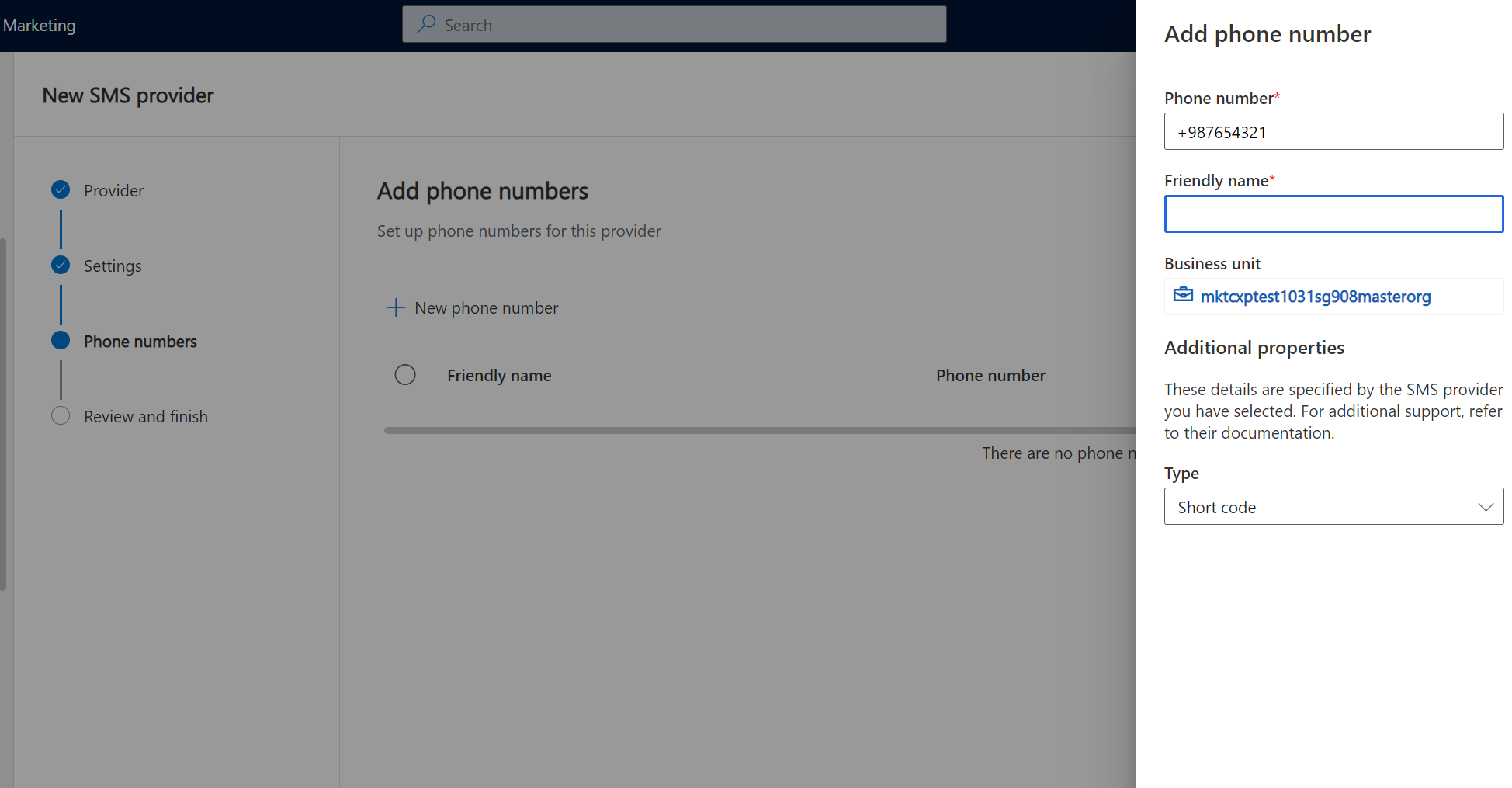
Nachdem Sie die Nummern hinzugefügt haben, wählen Sie die Schaltfläche Weiter aus, um die Einrichtungsdetails zu überprüfen und wählen Sie dann Fertig aus, um sie abzuschließen.
Um SMS-Antworten über die Anbieter zu erhalten, wenn Sie die von Ihnen eingerichteten Nummern verwenden, müssen Sie auch die Rückruf-URL angeben und einrichten.
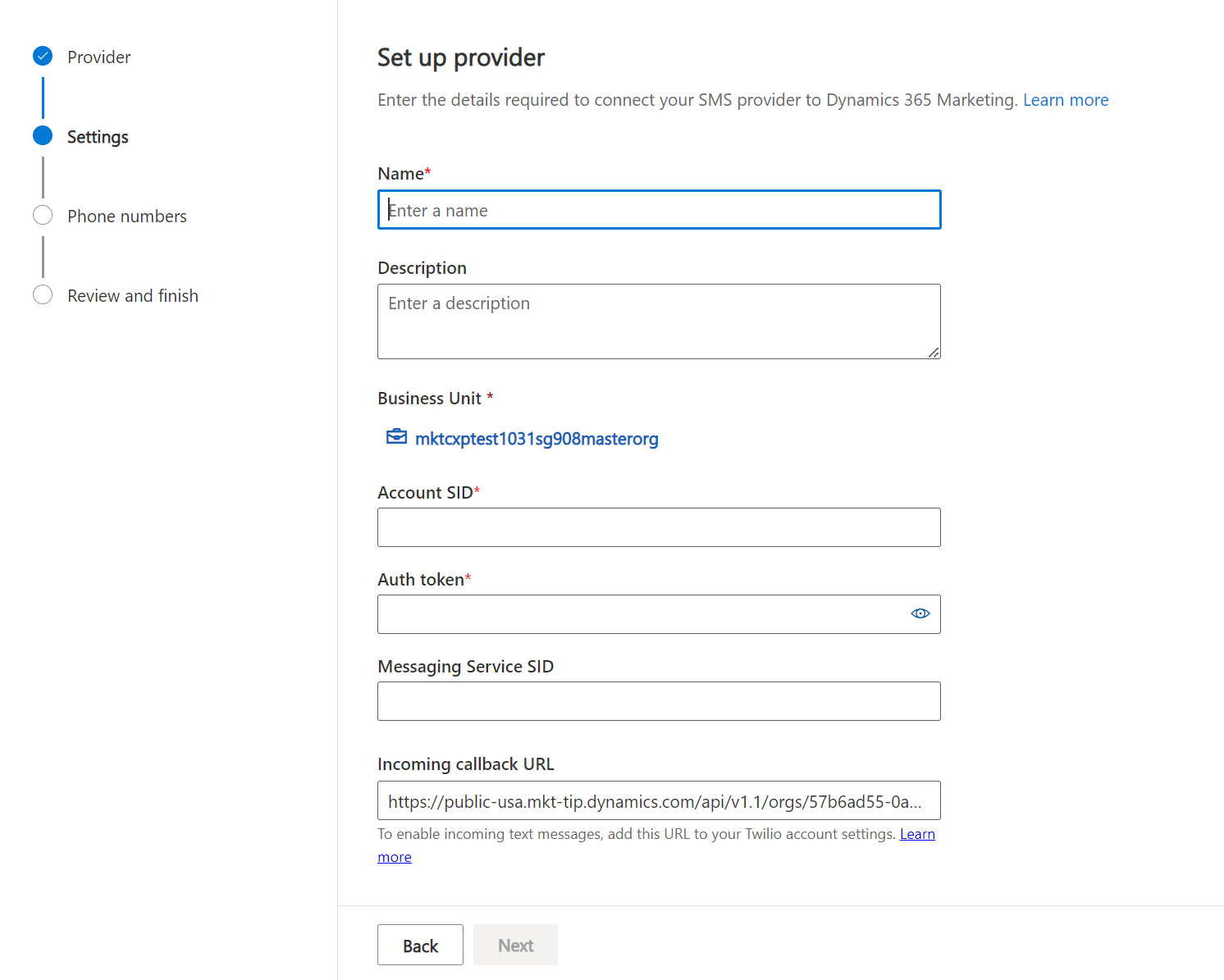
Navigieren Sie bei Azure Communication Services über Abonnements>Ressourcengruppenname zu Ihrer Ressourcengruppe und erstellen Sie ein Event-Grid-Systemthema für Ihre Communication Service-Ressource. Wählen Sie es aus und dann + Ereignisabonnement aus. Wählen Sie zum Einrichten der Rückruf-URL für den Übermittlungsbericht SMS-Zustellungsbericht erhalten unter Ereignistyp und Webhook unter Endpunkttyp aus und fügen Sie die entsprechende URL ein, die Sie im Setup-Assistenten von Customer Insights – Journeys sehen. Wählen Sie zum Einrichten der Rückruf-URL für eingehende Nachricht SMS erhalten unter Ereignistyp und Webhook unter Endpunkttyp aus und fügen Sie die entsprechende URL ein, die Sie im Setup-Assistenten von Customer Insights – Journeys sehen.
Kopieren Sie für Twilio die Rückruf-URL aus der Customer Insights - Journeys-App und fügen Sie sie auf der Seite zur Nummernkonfiguration im Feld WENN EINE NACHRICHT EINGEHT ein.
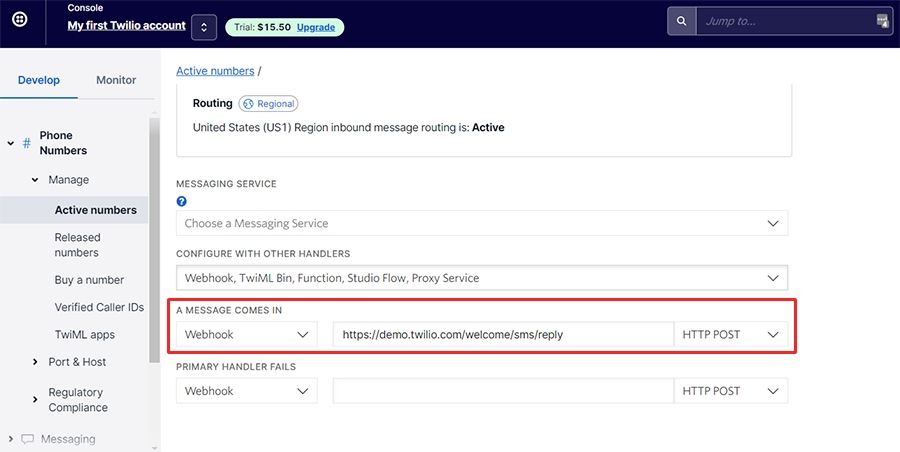
Wenn Sie Infobip, LINK Mobility TeleSign und Vibes verwenden möchten, müssen Sie sich an den Kundensupport wenden, damit er dies für Sie einrichtet.